- Muallif Abigail Brown [email protected].
- Public 2023-12-17 07:04.
- Oxirgi o'zgartirilgan 2025-01-24 12:29.
Excel'dagi masshtablash xususiyati ishchi varaq masshtabini o'zgartiradi. Ishchi varaqni koʻproq yoki kamroq koʻrishni istasangiz, kattalashtirishni oshirish yoki kamaytirish uchun Masshtabdan foydalaning.
Ushbu maqoladagi ma'lumotlar Excel 2019, Excel 2016, Excel 2013, Excel 2010 va Excel 2007 uchun amal qiladi.
Kattalashtirish usulini tanlang
Ishchi varaqni kattalashtirishning uch xil usuli mavjud:
- Mashtab slayderi holat panelida joylashgan.
- Mashtablash vositasi Excel tasmasining Koʻrish oynasida joylashgan.
- IntelliMouse opsiyasi yordamida kattalashtirish.
Kattalashtirish slayderidan foydalaning
Ishchi varaqning kattalashtirishini tezda oʻzgartirmoqchi boʻlsangiz, Masshtab slayderidan foydalaning. Kattalashtirish slayderini Excel oynasining pastki o'ng burchagida topasiz. Kattalashtirish slayderidan foydalanish uchun slayderni o‘ngga yoki chapga torting.
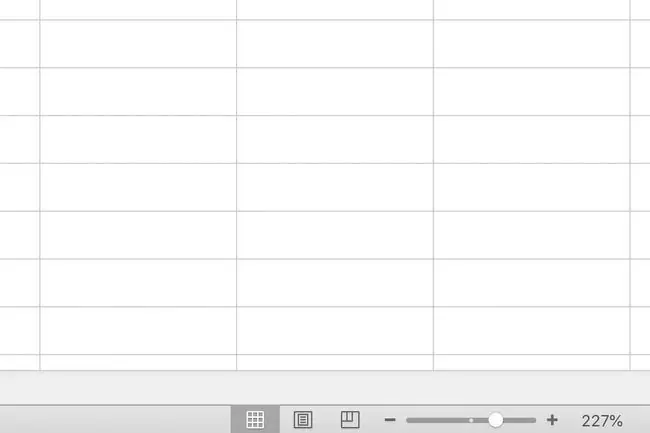
Kattalashtirish uchun slayderni oʻngga torting. Ishchi varaqdagi hamma narsa kattalashadi va siz kamroq ish varag‘ini ko‘rasiz.
Kichiklashtirish uchun slayderni chapga torting. Ishchi varaqdagi ob'ektlar kichrayadi va siz ko'proq ishchi varaqni ko'rasiz.
Slayderdan foydalanishning muqobil varianti slayderning har ikki uchida joylashgan Kichinlashtirish yoki Kichinlashtirish ni tanlashdir. Tugmalar ishchi varaqni 10% lik qadamlar bilan kattalashtiradi yoki kichraytiradi.
Kattalashtirish darajasini sozlash ishchi varaqning haqiqiy hajmiga ta'sir qilmaydi. Tanlangan masshtab darajasidan qatʼiy nazar joriy varaqning bosma nusxalari bir xil boʻlib qoladi.
Maxsus kattalashtirishni oʻrnating
Koʻrish koʻrinishida Kattalashtirish guruhi elektron jadval koʻrinishini tezda sozlash uchun uchta variantni oʻz ichiga oladi: Kattalashtirish, 100% va Tanlash uchun kattalashtirish.
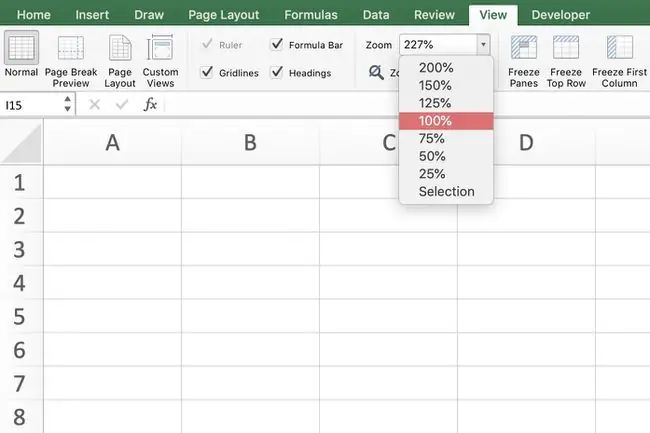
Kattalashtirish dialog oynasini ochish uchun Zoom ni tanlang. Masshtab dialog oynasida 25% dan 200% gacha boʻlgan oldindan oʻrnatilgan kattalashtirish opsiyalari, shuningdek, joriy tanlovga mos keladigan maxsus kattalashtirish va masshtablash uchun tanlovlar mavjud.
Yorliq tugmalari bilan masshtablash
Ishchi varaqni kattalashtiradigan va kichraytiruvchi klaviatura tugmalar birikmasi"Tasvir" tugmasidan foydalanishni o'z ichiga oladi. Bu yorliqlar sichqonchadan koʻra klaviatura tugmalari yordamida lentaning “Koʻrish” oynasidagi masshtablash parametrlariga kirish imkonini beradi. alt="
Mana kattalashtirish yorliqlari:
- ALT+ W+ J: Tasmadagi 100% masshtablash opsiyasini faollashtiradi.
- ALT+ W+ G: Tasmada kattalashtirishni faollashtiradi.
- ALT+ V+ Z: Kattalashtirish muloqot oynasini ochadi.
- ALT+ W+ Q: Kattalashtirish muloqot oynasini ochadi.
Kattalashtirish dialog oynasida ishlayotganingizda, kattalashtirish darajasini oʻzgartirish uchun quyidagi klaviatura yorliqlaridan birini bosing:
- 0+ Kirish: 200% kattalashtirish
- 1+ Kirish: 100% kattalashtirish
- 7+ Kirish: 75% kattalashtirish
- 5+ Kirish: 50% kattalashtirish
- 2+ Kirish: 25% kattalashtirish
Xususiy masshtabni faollashtirish uchun ushbu klaviatura tugmalaridan foydalanish Masshtab dialog oynasini ochish uchun zarur boʻlganlarga qoʻshimcha ravishda qoʻshimcha tugmalar bosishlarini talab qiladi.
Yozgandan keyin ALT+ W+ Q+ C, 33% kattalashtirish uchun 33 kabi raqamlarni kiriting. Enter tugmasini bosib ketma-ketlikni yakunlang.
IntelliMouse yordamida kattalashtirish
Agar siz tez-tez ish varaqlarini masshtablash darajasini sozlasangiz, IntelliMouse yordamida kattalashtirish opsiyasidan foydalanishni xohlashingiz mumkin.
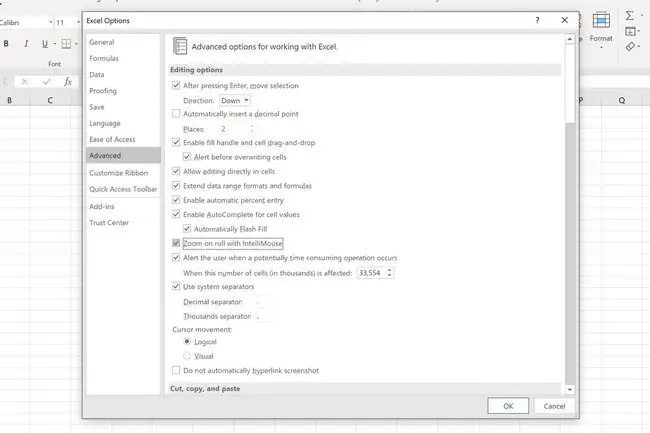
Agar faollashtirilganda, bu parametr aylantirish gʻildiragi yordamida kattalashtirish yoki kichraytirish imkonini beradi. Parametr Excel parametrlari muloqot oynasi yordamida faollashtiriladi.
- Fayl-ni tanlang.
- Excel Options muloqot oynasini ochish uchun Options-ni tanlang.
- Muloqot oynasining chap panelida Kengaytirilgan ni tanlang.
- Ushbu opsiyani faollashtirish uchun Oʻng paneldagi IntelliMouse yordamida kattalashtirishni -ni tanlang.
Nomlangan diapazonlarni koʻrsatish uchun kichraytiring
Agar ishchi varaqda bir yoki bir nechta nomli diapazonlar mavjud boʻlsa, 40% dan past masshtablash darajalari chegara bilan oʻralgan ushbu nomli diapazonlarni koʻrsatadi. Bu ularning joylashuvini ishchi varaqda tez va oson tekshirish imkonini beradi.






